Oglas
Dakle, što tražite? Bing? Google? Možda znate kako koristiti bilo koju tražilicu koju želite na Internetu, no znate li kako promijeniti zadanu tražilicu za svoj preglednik?
Gotovo svi preglednici ovih dana sadrže značajku pretraživanja, a tu značajku podržava i tražilica. Obično su to Bing ili Google, a za većinu ljudi to je upravo onako kako oni to žele. Međutim, postoje i drugi slučajevi u kojima možda želite koristiti anketu alternativna tražilica 13 alternativnih tražilica koje pronalaze ono što Google ne možeGoogle Search još uvijek ne može učiniti sve. Ovih 13 alternativnih pretraživača mogu se pobrinuti za nekoliko nišnih poslova za vas. Čitaj više . Ili ste možda primijetili kako se koristi neka neobična tražilica koju ne prepoznajete - simptom vašeg preglednika koji je oteo neki oblik zlonamjernog softvera.
Evo što je stvar - vi zapravo imate potpunu kontrolu nad kojom tražilicom vaš preglednik prema zadanim postavkama koristi internetska pretraživanja. Postupak njegove promjene nešto je različit ovisno o pregledniku, ali rezultat je isti - pomoću polja za pretraživanje preglednika koristite prilagođeni preglednik koji želite.
Ako je vaš preglednik otet ili želite početi koristiti neku drugu mogućnost, više sigurna tražilica Kako privatno pregledavati u Chromeu, a da ne idete potpuno anonimnoJa sam korisnik Google Chrome-a, a jedna od značajki koje mi se posebno sviđaju u Chromeu je način anonimnosti. Kada je u anonimnom načinu, web stranice koje otvorite i datoteke koje preuzmete neće se zabilježiti u ... Čitaj više , vrijeme je da naučite kako prilagoditi zadanu tražilicu za željeni preglednik. U ovom ću članku opisati kako to učiniti u Chromeu, Firefoxu i Internet Exploreru - pa započnimo s Chromeom.
Postavljanje zadane tražilice za Chrome
U Chromeu ćete pronaći konfiguraciju tražilice ako uđete u postavke preglednika i kliknete gumb "Upravljanje tražilicama" u odjeljku "Pretraživanje".
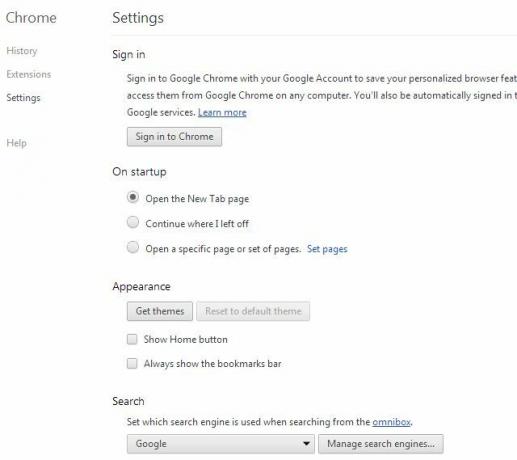
Prikazat će vam se popis tražilica, ovisno o tome što ste koristili ili dodali u prošlosti (ili onome što ste tamo dodali bez vašeg znanja i zlonamjernog softvera ili adwarea). Kada pokažite miš preko miša iznad bilo koje tražilice unutar ploče "Zadane postavke pretraživanja", prikazat će se gumb "Obavezno".
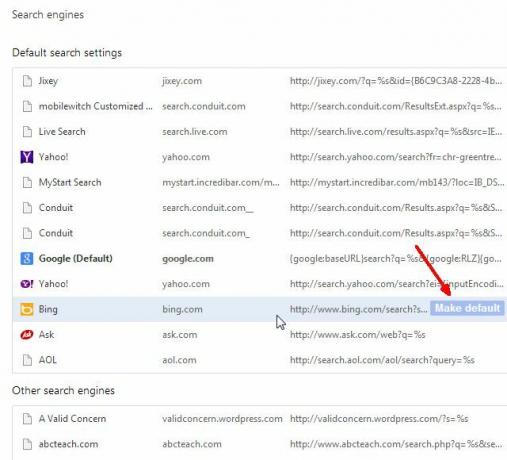
Sve što morate učiniti je da pokažete pokazivač iznad tražilice koju želite i da kliknete „Obavi prema zadanom“, i dobro je krenuti. Ta će tražilica biti ona koja se uvijek koristi kada koristite Chromeovu značajku web pretraživanja.
Usput, ako preglednik koji želite napraviti zadanu postavku nije na popisu, sve što trebate učiniti je pomaknuti se do dna popisa i upisati detalje preglednika u polja.
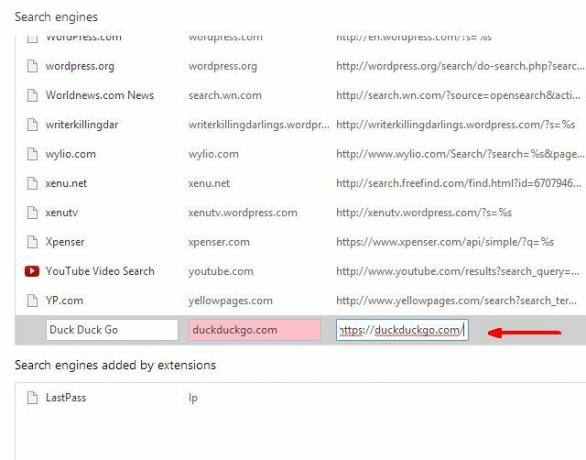
Ti detalji uključuju naziv tražilice (nazovite ga sve što želite), naziv web stranice i URL vezu na tražilici. Obavezno stavite% s na mjesto gdje će vaš upit za pretraživanje obično ulaziti u URL.
Zadana tražilica za Firefox
Firefox je vjerojatno najlakši preglednik svih kada je riječ o promjeni vaše zadane tražilice. U polju tražilice samo kliknite strelicu dolje uz ikonu tražilice i vidjet ćete popis svih trenutno dostupnih tražilica. Da biste promijenili zadanu postavku, jednostavno kliknite bilo koju stavku s popisa. To će biti onaj koji se koristi za sva buduća pretraživanja. Ako otvorite preglednik i ponovo ga otvorite, nova postavka ostaje nepromijenjena.
Ako tamo ne vidite željeni preglednik, samo kliknite "Upravljanje pretraživačima" pri dnu popisa.
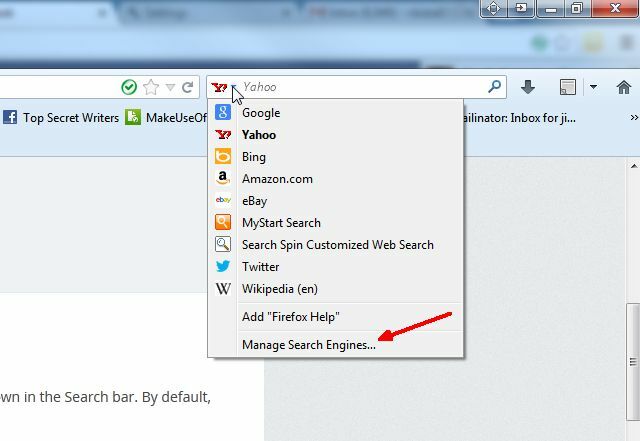
Otvorit će se prozor s popisom svih trenutnih tražilica, a na dnu prozora vidjet ćete "Više pretraživanja motori... "Kliknite tu vezu i dovest ćete do web stranice Mozilla Firefox dodataka, zadane na" alate za pretraživanje " traži.
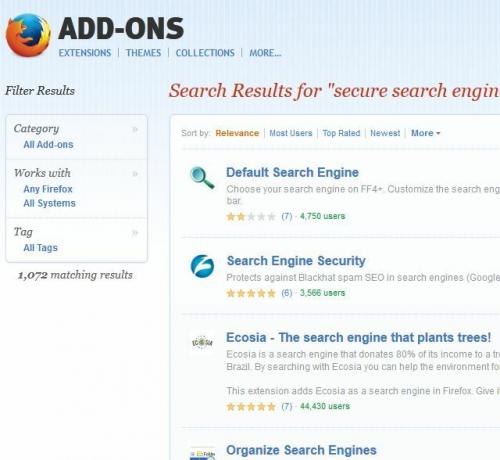
Pomaknite se prema dolje, pronađite tražilicu koju želite dodati na svoj popis i kliknite "Dodaj u Firefox." Sad ćete vidjeti nalazi se na padajućem popisu tražilica u Firefoxu, a novu ćete moći postaviti kao zadanu preglednik.
Promjena zadane tražilice u programu Internet Explorer
Internet Explorer ima polje pretraživanja koje izgleda gotovo identično onome u Firefoxu. Padajući popis popisa tražilice u ovom slučaju nije pored ikone tražilice, već je na desnoj strani polja. Ovo će vam pokazati popis trenutno dostupnih tražilica koje možete postaviti kao svoju novu zadanu.
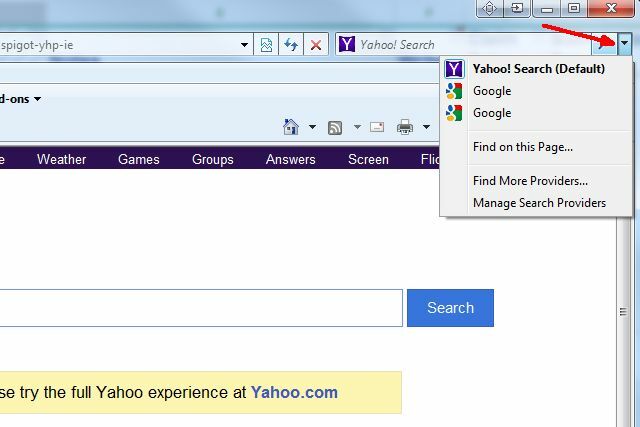
Nažalost, ne možete samo kliknuti novi preglednik i učiniti ga zadanim. Postoji nekoliko dodatnih klikova. Prvo kliknite "Upravljanje pružateljima pretraživanja". Pokazat će vam se prozor "Upravljanje dodacima" (znam, ne pitajte... .it Microsoftov nakon svega), a kad kliknete na "Dobavljači pretraživanja", vidjet ćete popis trenutno dostupnih pretraživača, U polju "Status" trebali biste vidjeti koja je tražilica trenutno postavljena kao zadana.
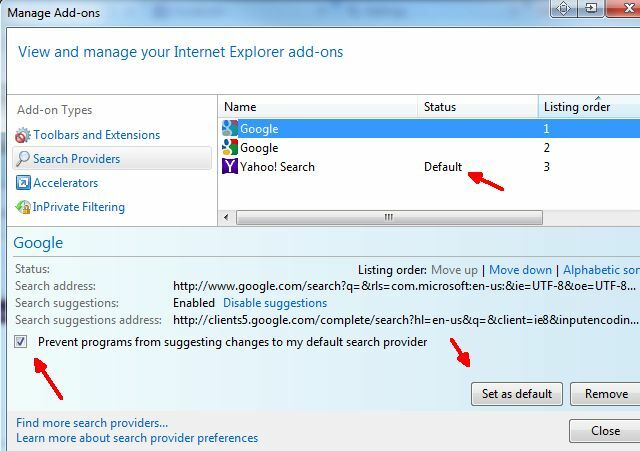
Ako želite promijeniti zadanu tražilicu, samo označite novu tražilicu i kliknite gumb "Postavi kao zadano". To ćemo učiniti.
Lijepa mala značajka u IE-u je što možete potvrditi potvrdni okvir pored "Spriječi programe da sugeriraju promjene na mom zadani davatelj pretraživanja ", što je lijep način da pomoću zadanog pretraživanja blokirate zlonamjerni softver ili adware koji igraju igre postavke.
Usput, ne morate otvoriti IE da biste promijenili ove postavke. Do istog prozora možete doći i tako da uđete na upravljačku ploču vašeg računala, kliknete na Internet opcije, a zatim kliknite gumb "Postavke" u odjeljku Pretraživanje.
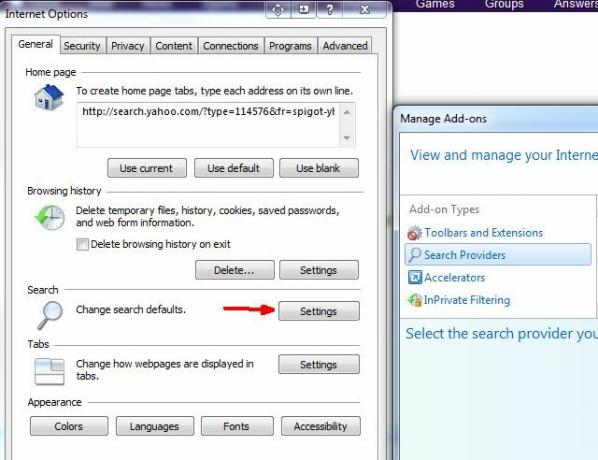
Održavanje sigurnosti preglednika
Kao što vidite, promjena zadane tražilice nije jako teška bez obzira na preglednik koji koristite. Poteškoća se svodi na to da osigurate da se zadana postavka ne promijeni. Ako često preuzimate novi softver, vjerojatnost da nešto pokušate promijeniti ovu postavku postaje još veća.
Čišćenje vašeg računala čistim od zlonamjernog softvera i reklamnog softvera očito je rješenje, ali to je lakše nego učiniti. Alternativno, iako drastično rješenje, je da se odustanete od upotrebe tih glavnih preglednika i umjesto toga radite s mnogo sigurnijim preglednikom poput DuckDuckGo, a tražilica za zaštitu privatnosti Nabavite bolje iskustvo pretraživanja uz Duck Duck GoČini se da postoji nekoliko servisnih i Linux distribucija (poput Linux Mint) koji se prebacuju na Duck Duck Go kao njihovu zadanu tražilicu. Pa zašto su dovraga oni ... Čitaj više Danny je prethodno pregledao, što obećava da vas nikada neće pratiti kao što to čine Google i druge glavne tražilice. Također obećava da će pokazati pravi potpuni popis rezultata pretraživanja, a ne samo mali podskup onoga što vas zanima.
Realnost je da, ako tražite zaštitu od NSA-e, efikasnost nečega poput DuckDuckGo-a kao sigurnog utočišta od državnog nadzora je diskutabilna. Međutim, sveukupna povećana sigurnost i zaštita takvih tražilica neupitno je ogromna korist. Tako sigurne tražilice poput DuckDuckGo definitivno su dobra alternativa za zadanu tražilicu vašeg preglednika.
Jeste li ikada oteli vaš pretraživač i pokušali pronaći gdje to vratiti? Koristite li alternativnu tražilicu u svom pregledniku? Podijelite svoja iskustva i svoje povratne informacije u odjeljku s komentarima u nastavku!
Ryan je diplomirao elektrotehniku. Radio je 13 godina u inženjerstvu automatizacije, 5 godina u IT-u, a sada je Apps inženjer. Bivši glavni urednik MakeUseOfa, govorio je na nacionalnim konferencijama o vizualizaciji podataka i bio je prikazan na nacionalnoj televiziji i radiju.

